Chromebookは、Googleが開発したオペレーティングシステムであるChromeOSによって機能しています。ChromeOSではゲストとしてデバイスを閲覧できますが、データを同期したりGoogleサービスにアクセスしたりする場合はGoogleアカウントが必要です。Googleアカウントを使用してChromebookにアクセスするため、GoogleアカウントのパスワードはChromebookのパスワードでもあります。
Chromebookを使用してGoogleアカウントのパスワードを変更する方法をご紹介します。これにより、Chromebookのパスワードも変更されます。
Chromebookのパスワードを変更する方法
Chromebookのパスワードを変更するには、以下の手順に従ってください。
- Chromeを起動し、右上隅にあるプロフィールアイコンをクリックします。次に、Googleアカウントを管理をクリックします。
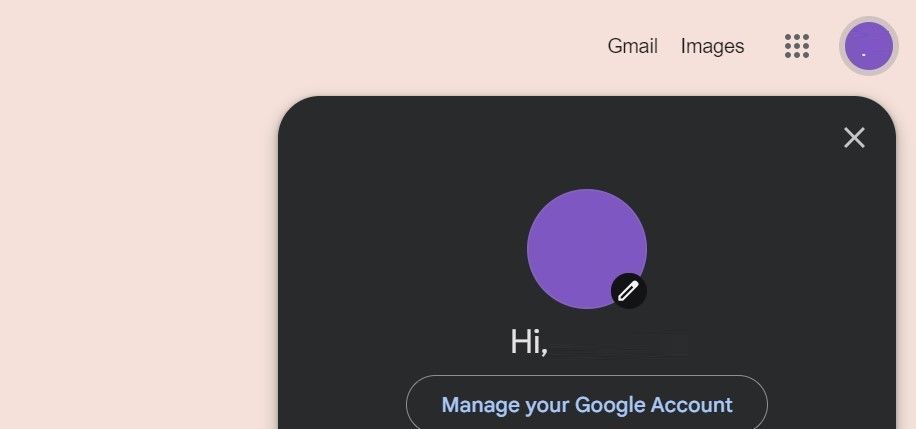
- 左ペインにあるセキュリティタブに移動します。
- Googleへのサインイン方法のパスワードをクリックします。
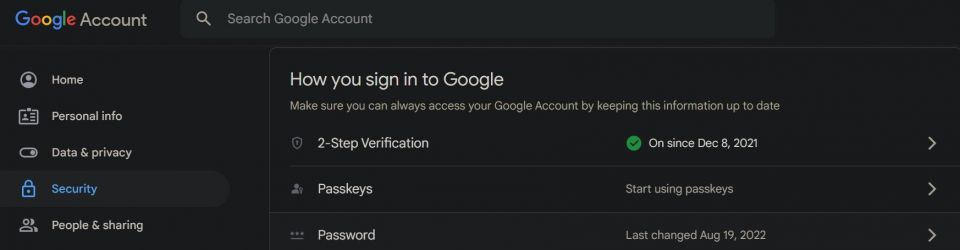
- 現在のパスワードを入力したら、次へをクリックします。
- 次の画面で、新しいパスワードを入力し、もう一度確認します。
- パスワードが正しく追加されたら、パスワードを変更をクリックします。
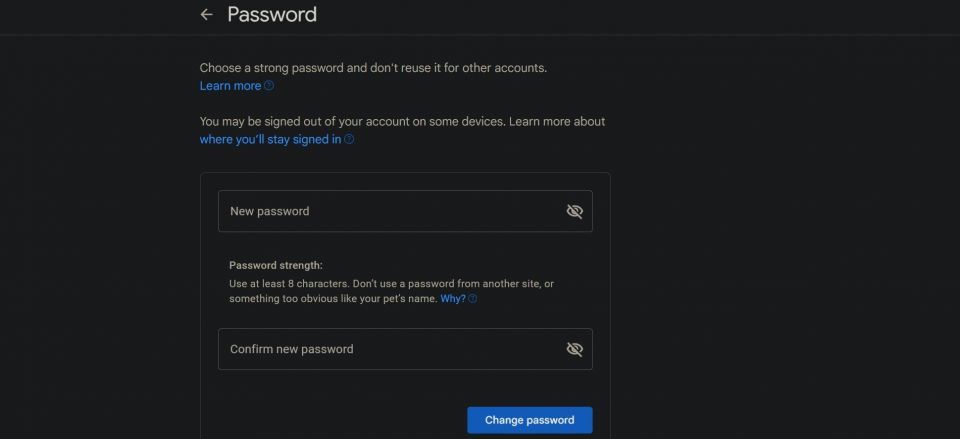
次回Chromebookにログインしようとしたときに、新しく設定したパスワードを入力する必要があります。Googleアカウントの認証情報が思い出せない場合は、パスワードをリセットして変更する必要があります。
また、Chromebookのパスワードを変更するにはGoogleアカウントのパスワードを変更する必要があるため、どのデバイスを使用して変更してもかまいません。
ただし、Chromebook以外のデバイスでパスワードを変更した場合は、デバイスが変更を同期できるように、古いパスワードで1回Chromebookにログインする必要があります。次回サインインするときは、新しいパスワードを使用する必要があります。
Googleアカウントのパスワードを変更すると、アカウントが現在ログインしているすべてのデバイスでGoogleサービスに再度ログインする必要があります。そのため、覚えておいてください。
Chromebookのパスワードの変更に成功
Googleアカウントのパスワードを変更すると、Chromebookのパスワードも変更されます。これで、新しい安全なパスワードを使用してChromebookにアクセスするために、Googleアカウントのパスワードを変更する方法が明確に理解できたと思います。
新しいパスワードを設定するときは、Googleアカウントの強力なパスワードを考え出す必要があります。
コメントする